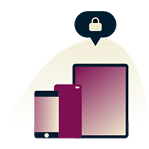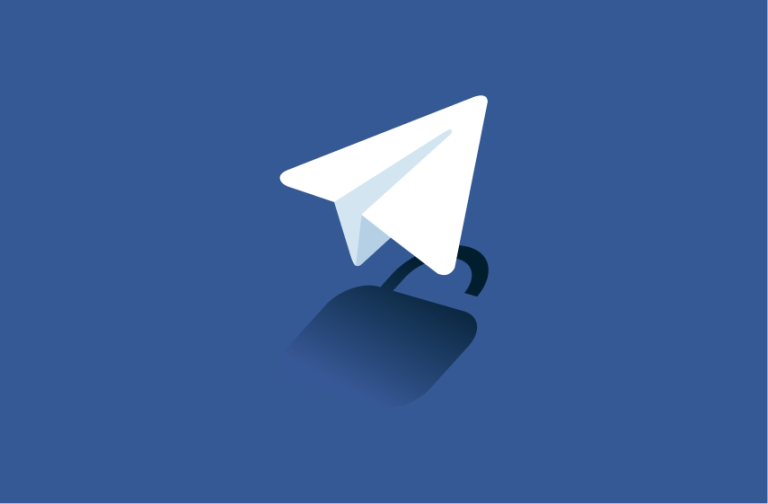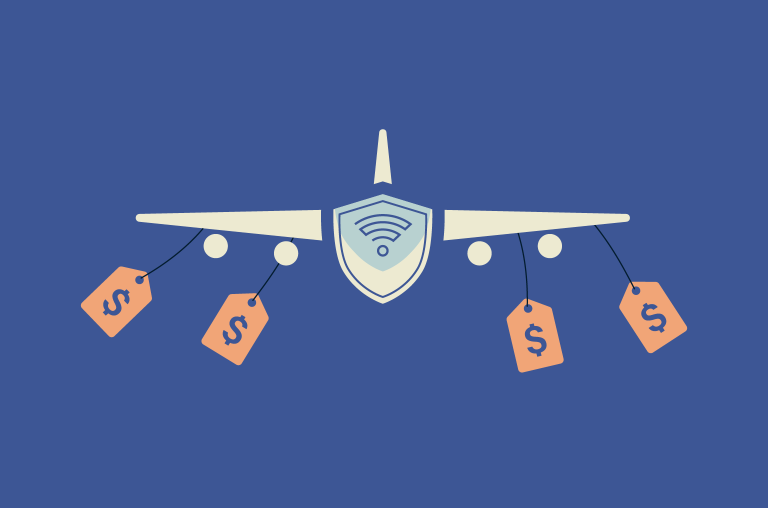Как сменить IP-адрес на iPhone (быстро и просто)
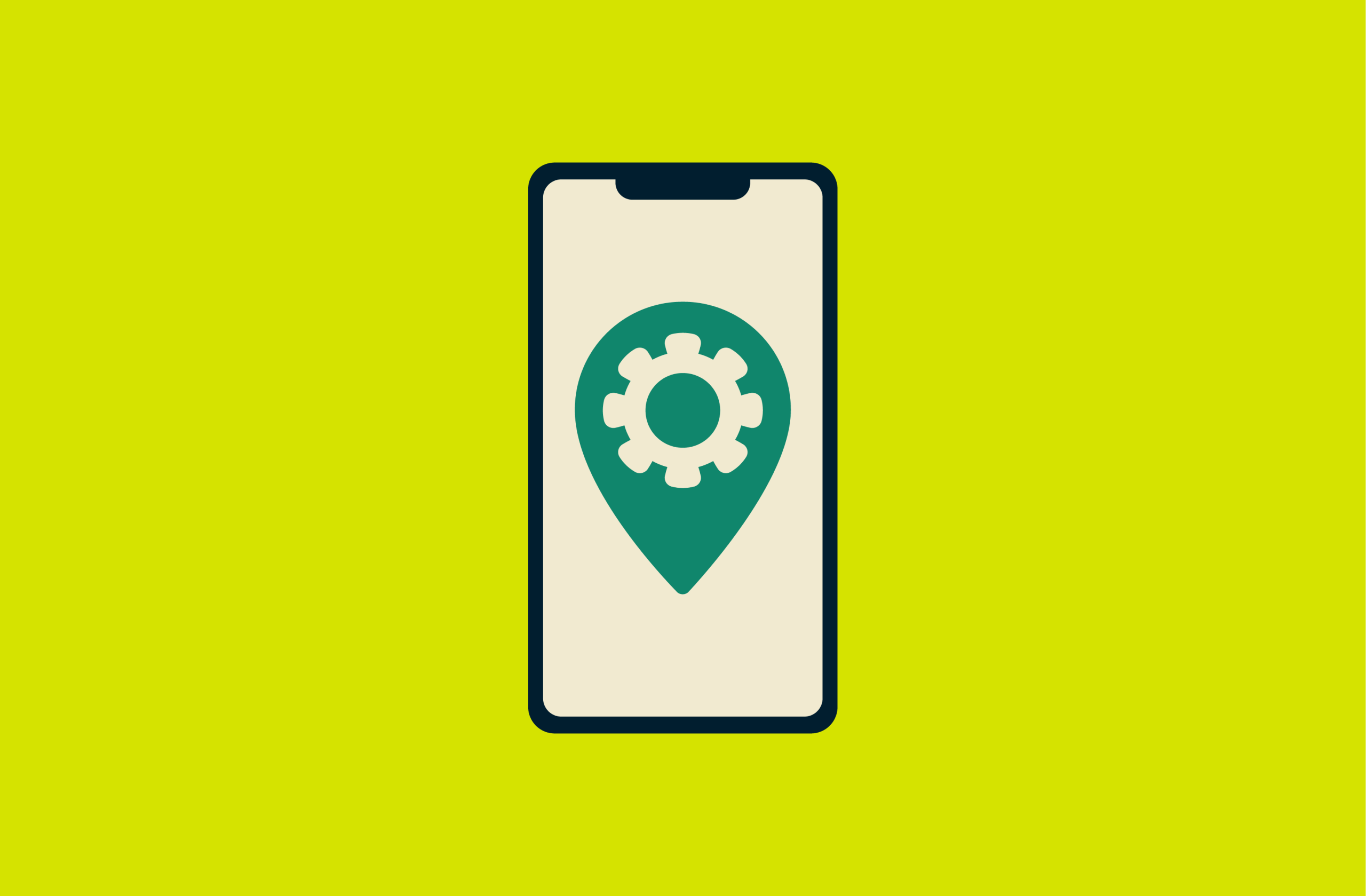
Смена IP-адреса вашего iPhone может показаться непростой задачей, но на самом деле все легко и просто. Более того, это еще и очень полезно, особенно если вы хотите защитить свою конфиденциальность или решить проблему с сетевым доступом.
Эта статья расскажет вам про несколько простых способов сменить IP-адрес на iPhone, в том числе с использованием VPN или прокси, посредством подключения к сети Tor и с помощью ручной смены настроек iOS. Насколько бы хорошо вы ни владели современными технологиями, здесь для вас найдется подходящий метод.
Краткое руководство: как быстро изменить IP на iPhone
- Оформите подписку на ExpressVPN и скачайте приложение для iPhone.
- Авторизуйтесь и выберите локацию серверов.
- Нажмите на кнопку подключения, чтобы сменить IP-адрес.
Что такое IP-адрес iPhone?
IP-адрес — это уникальный сетевой идентификатор вашего iPhone. Он представляет собой последовательность цифр. С его помощью ваше устройство подключается к Сети, а сайты и приложения используют его для передачи вам запрошенных данных.
Но не все IP-адреса одинаковы. Некоторые используются только внутри вашей домашней сети, другие видны всему Интернету. Поговорим об этом подробнее.
Что такое публичный IP?
Публичный IP-адрес — это адрес, который предоставляет вам интернет-провайдер. Именно его видят все остальные, когда вы подключаетесь к Сети — сайты, приложения, онлайн-сервисы и так далее. Они используют публичный IP, чтобы определить ваше местоположение и предоставить вам нужный контент.
Такой адрес указывает на местоположение в общем — по нему можно понять, в каком городе или регионе находится человек. Точную улицу IP-адрес не покажет, но для многих сервисов и города будет достаточно, чтобы начать показывать вам местную или таргетированную рекламу.
Многие люди имеют так называемые динамические IP, которые могут регулярно меняться — например, при перезагрузке роутера или смене сети. Если же у вас статистический IP-адрес, он не меняется и остается одним и тем же.
Подробнее: прочитайте наше руководство, чтобы узнать разницу между статическими и динамическими IP.
Что такое приватный IP?
Приватный (локальный) IP-адрес — это адрес, который ваш домашний роутер предоставляет iPhone. Он используется лишь в пределах локальной сети, за пределами вашего дома никто его не узнает.
Именно этот IP-адрес вам понадобится при устранении проблем с подключениями по Wi-Fi или настройке подключения к другому устройству из той же локальной сети (например, принтеру или умной колонке).
Зачем нужно менять IP-адрес
Вот ряд основных причин, по которым людям приходится менять IP-адрес:
Когда нужно менять публичный IP
Ваш публичный IP видим сайтам и сервисам, когда вы работаете в Сети. Сменив его, можно:
- Повысить свою онлайн-конфиденциальность: смена IP мешает сайтам, приложениям и даже вашему собственному провайдеру отслеживать вашу онлайн-активность. Если вы работаете с приватными данными или просто хотите скрыть от посторонних свое местоположение, воспользуйтесь VPN или Tor Browser — так вы измените свой IP и сможете работать онлайн более приватным образом.
- Уменьшить количество таргетированной рекламы: IP-адрес позволяет посторонним отслеживать ваши действия в Сети. Смена IP собьет всех третьих лиц с вашего следа и поможет вам передохнуть от таргетированной рекламы.
- Тестировать сайты и приложения: разработчики и энтузиасты могут менять IP, чтобы узнать, как их сайты и приложения работают в других странах. Например, это позволяет проверить корректность загрузки контента, работу региональных функций и даже убедиться, что сайт или приложение нормально загружаются в других странах.
- Ускорить подключение: использование VPN для iPhone может порой повысить скорость передачи данных, особенно если ваш провайдер ограничивает определенный трафик или неэффективно его маршрутизирует. С VPN вы сможете установить более оптимальное подключение, которое будет более быстрым и/или стабильным. Помните: это не решит проблемы, связанные непосредственно с вашим тарифом на доступ в Сеть или слабым сигналом Wi-Fi.
- Получить защищенный доступ к сайтам и сервисам из любой точки мира: смена IP-адреса позволит открыть сайты и сервисы, доступ к которым из определенных сетей может быть ограничен — например, из локальных сетей офисов и учебных заведений или даже целых регионов.
Когда нужно менять приватный IP
Ваш приватный IP используется внутри вашей локальной сети Wi-Fi. Сменить его стоит в следующих случаях:
- Устранение сетевых неполадок: если ваше устройство никак не может подключиться к локальной домашней сети, смените свой приватный IP — это устранит проблемы с конфликтующими адресами.
- Настройка сетевых подключений вручную: некоторые роутеры или системы умного дома требуют вручную указывать приватные IP-адреса для корректной работы подключенных устройств.
- Сброс сетевых настроек: если вы хотите начать с нуля (например, после смены роутера или сети), вам потребуется сбросить и свой приватный IP-адрес.
Как найти свой IP-адрес на iPhone
Найти IP-адрес вашего iPhone проще, чем кажется. У вашего iPhone есть приватный и публичный адрес; вот как можно их узнать:
Поиск публичного IP
Чтобы узнать свой публичный IP на iPhone, откройте Safari (или любой другой браузер) и зайдите на сайт с функцией проверки IP — например, на сайт ExpressVPN, где можно узнать IP. Так вы быстро узнаете свой публичный IP и связанную с ним локацию, то есть всё то, что видят сайты.

Поиск локального IP
- Откройте Настройки на вашем iPhone, далее Wi-Fi.

- Нажмите на значок (i) рядом с сетью, к которой вы подключены.

- Прокрутите ниже до раздела IP-адрес; ваш приватный IP будет показан там.

Как изменить IP-адрес на iPhone
Есть несколько способов изменить айпи на iPhone. Методы 1–4 используются для публичного IP-адреса, а методы 5–6 — для приватного IP-адреса.
Метод 1. Воспользуйтесь VPN для iPhone
Проще всего изменить публичный IP-адрес с помощью VPN. А ExpressVPN — это популярный VPN-сервис, отличающийся надежной работой и удобными приложениями. Вот как можно это сделать:
- Скачайте ExpressVPN из App Store и установите приложение. Зарегистрируйтесь и авторизуйтесь.

- Откройте приложение и нажмите на кнопку ВКЛ для подключения.

Если потребуется, выберите определенную локацию из списка доступных стран, чтобы соответствующим образом изменить свое виртуальное местоположение. Проверьте заодно, в каких странах можно использовать VPN, чтобы не нарушить закон даже случайно.
Метод 2. Воспользуйтесь прокси
Прокси-сервер также изменит ваш публичный IP-адрес, после чего будет казаться, что вы подключаетесь к Сети из другой страны. Но знайте, что прокси — не VPN, прокси не шифрует трафик.
Вот как использовать прокси на iPhone:
- Откройте Настройки на iPhone, далее Wi-Fi.

- Найдите сеть, к которой вы подключены, и нажмите на значок (i) рядом с ее названием.

- Откройте настройки прокси iPhone. Прокрутите ниже, нажмите Настроить прокси.

- Выберите Ручная настройка.

- Введите адрес прокси и номер порта, предоставленные сервисом, нажмите Сохранить.

Если вы используете прокси вроде Smartproxy или Oxylabs, адрес сервера и номер порта вы найдете в своем личном кабинете или инструкции по настройке подключения. Если вы работаете в локальной сети офиса или учебного заведения, необходимые данные может знать сетевой администратор.
Метод 3. Подключитесь к сети Tor
Сеть Tor перенаправляет ваш трафик через сразу несколько зашифрованных серверов, расположенных по всему миру, в результате чего отслеживать ваши действия в Сети или даже узнать настоящий IP становится невероятно сложно. Эта сеть прекрасно защищает пользовательскую конфиденциальность, однако скорость передачи данных в ней ниже, чем у VPN.
- Скачайте Onion Browser из App Store (это приложение рекомендовано Tor Project).

- Откройте приложение и приступайте к просмотру. Ваш публичный IP-адрес будет скрыт и заменен одним из адресов сети Tor, что позволит вам изменить свое виртуальное местоположение.

Метод 4. Сбросьте свой IP через авиарежим
Если вы не подключены Wi-Fi, ваш iPhone использует IP мобильного оператора. В отличие от Wi-Fi, такой IP вручную изменить нельзя.
Но здесь на помощь приходит авиарежим. Когда вы включаете авиарежим, отключаются любые беспроводные подключения. Через несколько секунд отключите авиарежим, и ваш iPhone переподключиться к мобильной сети.
В итоге вы можете получить новый публичный IP-адрес от вашего оператора сотовой связи, особенно если тот использует динамическое распределение IP. Гарантии нет, но ведь и метод простой.
Метод 5. Измените свой IP вручную через сетевые настройки iPhone
Если вы хотите использовать определенный приватный IP на своем iPhone в сети Wi-Fi network, вот что можно сделать:
- Откройте Настройки, нажмите Wi-Fi.

- Нажмите на значок (i) рядом с названием сети.

- Найдите опцию Настройка IP, нажмите на нее.

- Выберите Настроить вручную.

- Введите новый IP-адрес, укажите ваши маску подсети и адрес роутера. Нажмите Сохранить.

Найти маску подсети и данные роутера можно через настройки вашей сети Wi-Fi; просто нажмите на значок (i) рядом с соответствующей сетью.
Воспользуйтесь теми же маской подсети и адресом роутера, что увидите после клика (например, подсеть — 255.255.255.0, адрес роутера — 192.168.1.1), затем выберите новый IP-адрес из того же интервала, который будет при этом свободен. Сделать это, сменив, к примеру, последнее число в адреса — скажем, на 192.168.1.240.
Метод 6. Сбросьте IP вашего iPhone (сброс сети)
Сброс сетевых настроек помогает устранить проблемы с подключениями и обновить приватный IP-адрес.
- Откройте Настройки, нажмите Общие.

- Прокрутите ниже, выберите Перенести или перезагрузить iPhone.

- Нажмите Перезагрузить.

- Выберите Сброс сетевых настроек. Ваш iPhone перезагрузится, и ваши сетевые настройки сбросятся.

Сброс сетевых настроек iPhone помогает устранить локальные проблемы с подключениями и обновить приватный IP, однако изменить публичный IP-адрес так нельзя. Скорее всего, новый публичный IP вы получите, если перезагрузите роутер, и ваш провайдер при этом выделяет IP-адреса динамически (DHCP или PPPoE), но даже в таком случае успех не гарантируются.
Если вы хотели бы узнать больше, в этом руководстве объясняется разница между DHCP и PPPoE в том, как они влияют на распределение IP.
Плюсы и минусы изменения IP-адреса iPhone
Изменить IP-адрес iPhone бывает очень полезно — так вы можете повысить свою онлайн-конфиденциальность, получить доступ к ограниченному контенту или просто посмотреть, как всё это работает. Впрочем, как и везде, здесь есть не только плюсы, но и минусы.
Преимущества изменения IP-адреса iPhone
- Повышенная приватность: смена IP позволяет скрыть ваше реальное местоположение и помешать сайтам, рекламодателям и другим посторонним отслеживать вашу онлайн-активность. Если вы используете VPN или Tor, то сможете работать в Сети даже еще защищеннее благодаря шифрованию и анонимному перенаправлению трафика.
- Безопасный доступ к контенту: смена IP, особенно с помощью VPN или прокси, позволяет защищенно подключаться к сайтам и сервисам из любой точки мира.
- Более приватная работа в публичных сетях Wi-Fi: точки беспроводного доступа, как правило, не отличаются надежной защитой. Если вы используете VPN, который меняет ваш IP и шифрует трафик, то хакерам будет сложнее следить за вами в сетях, к примеру, кафе или аэропортов.
Возможные недостатки изменения IP-адреса iPhone
- Скорость передачи данных может снизиться: VPN-сервисы и прокси перенаправляют трафик, а VPN еще и шифруют его, из-за чего подключение может немного замедлиться. Впрочем, в случае ведущих VPN вы едва ли заметите разницу.
- Это может нарушать условия предоставления услуг некоторых сервисов: ряд сайтов и приложений не любят, когда пользователи меняют свои IP-адреса, особенно если это происходит сразу на уровне стран. В ряде случаев из-за этого можно столкнуться с завершением сессий, необходимостью проходить проверки Captcha или даже блокировкой доступа (последнее, впрочем, случается очень редко).
ЧаВо: популярные вопросы про смену IP на iPhone
Можно ли изменить IP-адрес на телефоне?
Да, можно. Вы можете изменить свой приватный IP вручную через настройки Wi-Fi. Чтобы изменить свой публичный IP, вам нужно VPN-приложение вроде ExpressVPN. Оно скроет ваше реальное местоположение и предоставит вам новый IP-адрес.
Как сбросить IP-адрес?
Сброс сетевых настроек iPhone позволит получить новый приватный IP-адрес в вашей локальной сети Wi-Fi. Сбрасывая сетевые настройки, вы заставляете свой iPhone забыть все сохраненные сети Wi-Fi, Bluetooth-подключения и VPN-параметры. После сброса, когда вы переподключитесь к сети Wi-Fi, ваше устройство наверняка получит новый приватный IP-адрес.
Можно ли сменить мой IP на адрес из пула другой страны?
Да, вы можете изменить свой IP на адрес любой другой страны с помощью VPN-приложения. Например, ExpressVPN позволит вам самим выбрать страну и предоставит IP из соответствующего пула. Так вы сможете получить доступ к контенту других стран или изменить свое виртуальное местоположение для комфортной работы в Сети.
Как изменить мой IP для Snapchat или Instagram?
Чтобы изменить свой IP-адрес для Snapchat или Instagram, лучше всего будет воспользоваться VPN-приложением на вашем iPhone. VPN перенаправит ваш интернет-трафик через сервер в другой локации, благодаря чему вы получите новый IP-адрес.
Можно ли отследить IP-адрес моего iPhone?
Да, IP-адрес вашего iPhone можно отследить — в определенной степени. Сайты, приложения и онлайн-сервисы могут узнать ваш публичный IP (тот, который предоставил вам провайдер или мобильный оператор). Этот IP содержит общую информацию о вашем городе, регионе и/или провайдера.
Чтобы помешать посторонним отслеживать ваш IP, воспользуйтесь VPN — так вы скроете свой реальный IP и замените его адресом выбранного VPN-сервера.
Почему мой iPhone показывает несколько IP-адресов?
Ваш iPhone, как правило, имеет приватный и публичный IP-адреса. Приватный используется для работы в домашней сети, а публичный — для работы в Интернете.
Не нарушает ли закон смена IP-адреса?
Вы можете совершенно легально менять IP с помощью VPN или через настройки устройства. Люди меняют IP, чтобы защитить свою приватность или получить безопасный доступ к контенту из разных точек мира. Главное — не нарушайте правила и условия предоставления услуг сервисов, с которыми работаете.
Как сменить IP-адреса на iPhone без Wi-Fi?
Чтобы сменить IP вашего iPhone без Wi-Fi, попробуйте включить авиарежим и выключить его через пару секунд. Это отключит вас от мобильной сети, и после переподключения к ней вы можете получить новый публичный IP-адрес.
Сделайте первый шаг и защитите себя в Сети. Начните работу с ExpressVPN без риска.
Get ExpressVPN